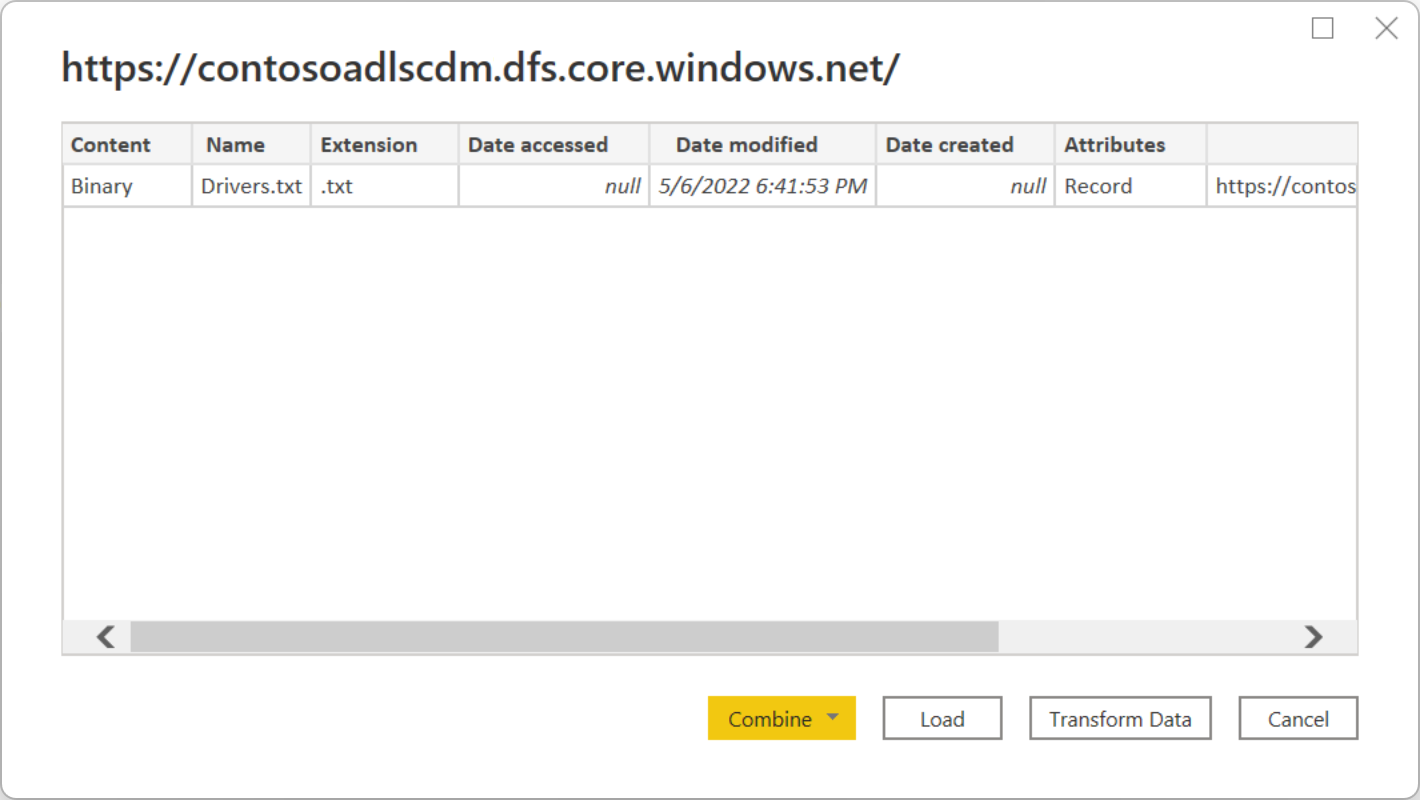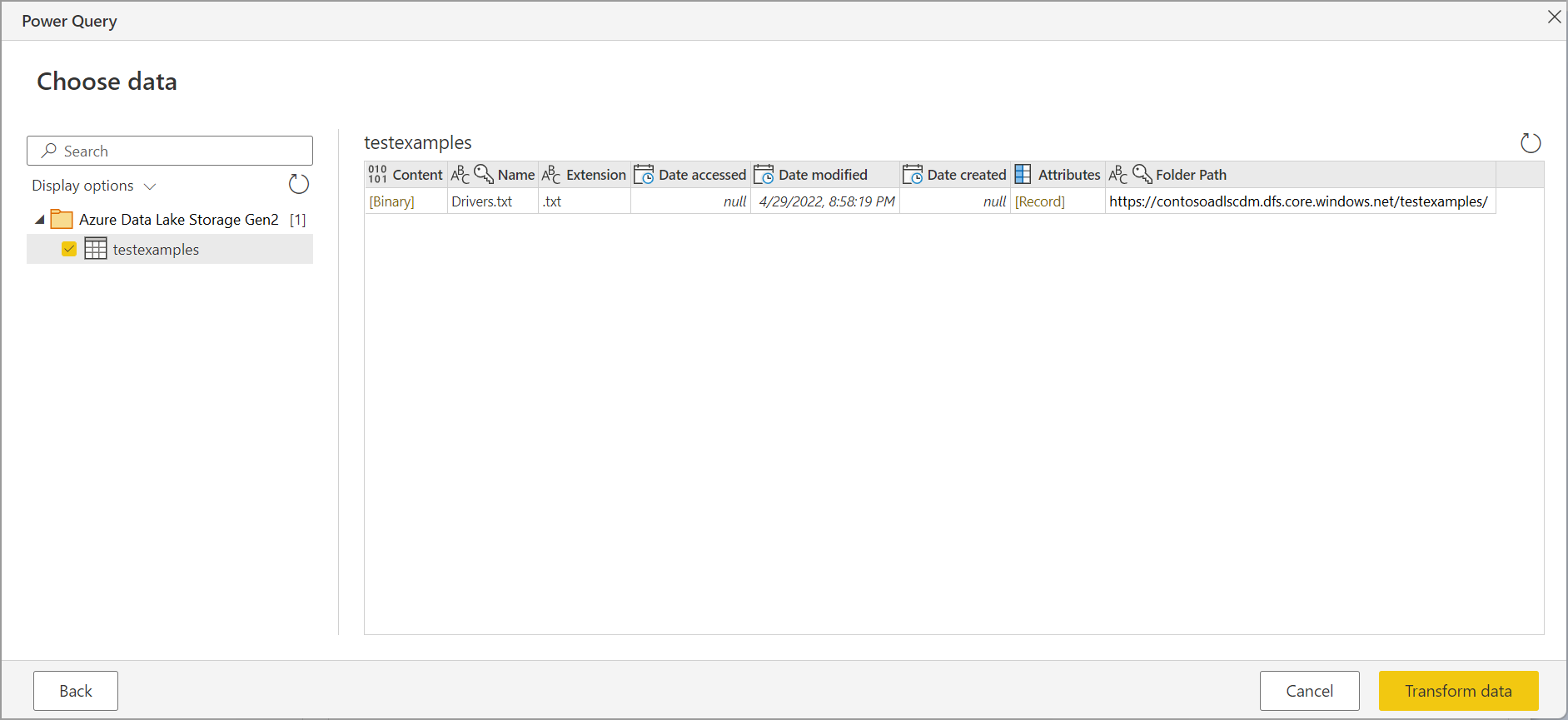Azure Data Lake Storage Gen2
Sammanfattning
| Objekt | beskrivning |
|---|---|
| Versionstillstånd | Allmän tillgänglighet |
| Produkter | Power BI (semantiska modeller) Power BI (dataflöden) Infrastrukturresurser (Dataflöde Gen2) Power Apps (dataflöden) Dynamics 365 Customer Insights Analysis Services |
| Autentiseringstyper som stöds | Organisationskonto Kontonyckel Sas-nyckel (Signatur för delad åtkomst) Tjänstens huvudnamn |
| Dokumentation om funktionsreferens | AzureStorage.DataLake AzureStorage.DataLakeContents |
Kommentar
Vissa funktioner kan finnas i en produkt, men inte andra på grund av distributionsscheman och värdspecifika funktioner.
Förutsättningar
En Azure-prenumeration. Gå till Hämta kostnadsfri utvärderingsversion av Azure.
Ett lagringskonto som har ett hierarkiskt namnområde. Följ anvisningarna i Skapa ett lagringskonto för att skapa ett. Den här artikeln förutsätter att du har skapat ett lagringskonto med namnet
myadlsg2.Se till att du har beviljats någon av följande roller för lagringskontot: Blob Data Reader, Blob Data Contributor eller Blob Data Owner.
En exempeldatafil med namnet
Drivers.txtfinns i ditt lagringskonto. Du kan ladda ned det här exemplet från Azure Data Lake Git-lagringsplatsen och sedan ladda upp filen till ditt lagringskonto.
Funktioner som stöds
- Importera
- Filsystemvy
- CDM-mappvy
Anslut till Azure Data Lake Storage Gen2 från Power Query Desktop
Välj Azure Data Lake Storage Gen2 i hämta dataupplevelsen. Hämta dataupplevelsen i Power Query Desktop varierar mellan appar. Mer information om Power Query Desktop för att hämta data för din app finns i Var du hämtar data.
I dialogrutan Azure Data Lake Storage Gen2 anger du URL:en till ditt Azure Data Lake Storage Gen2-konto, container eller undermapp med hjälp av containerslutpunktsformatet. URL:er för Data Lake Storage Gen2 har följande mönster:
<https:// accountname.dfs.core.windows.net/>< container>/<undermapp>
Du kan också välja om du vill använda filsystemvyn eller mappvyn Common Data Model.
Välj OK för att gå vidare.
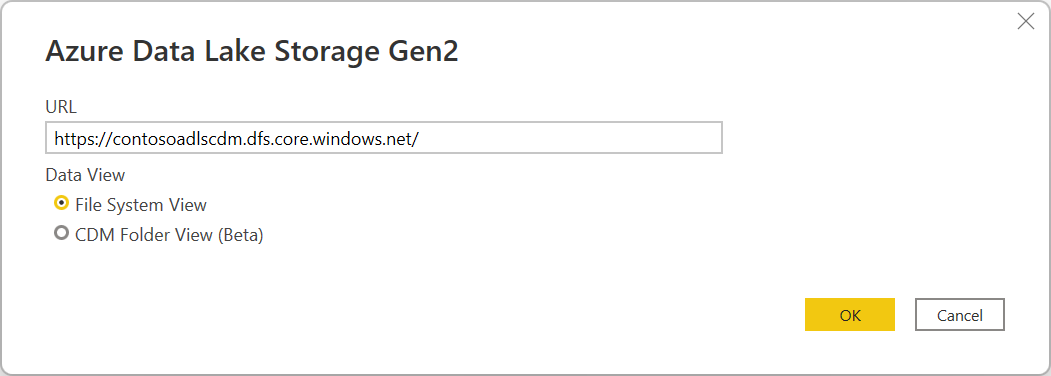
Om det är första gången du använder den här URL-adressen uppmanas du att välja autentiseringsmetod.
Om du väljer metoden Organisationskonto väljer du Logga in för att logga in på ditt lagringskonto. Du omdirigeras till organisationens inloggningssida. Följ anvisningarna för att logga in på kontot. När du har loggat in väljer du Anslut.
Om du väljer metoden Kontonyckel anger du din kontonyckel och väljer sedan Anslut.
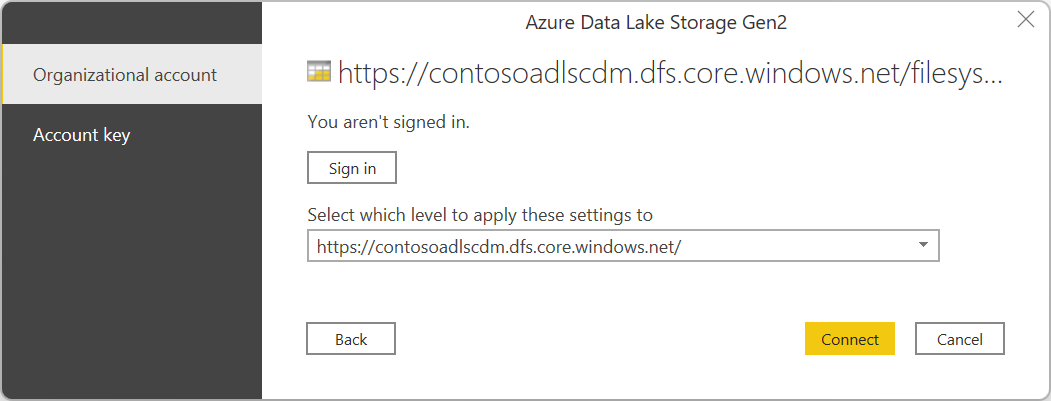
Dialogrutan Navigatör visar alla filer under den URL som du angav. Verifiera informationen och välj sedan antingen Transformera data för att transformera data i Power Query eller Läs in för att läsa in data.
Anslut till Azure Data Lake Storage Gen2 från Power Query Online
Välj alternativet Azure Data Lake Storage Gen2 i hämta dataupplevelsen. Olika appar har olika sätt att komma till Power Query Online för att hämta data. Mer information om hur du kommer till Power Query Online för att hämta data från din app finns i Var du kan hämta data.
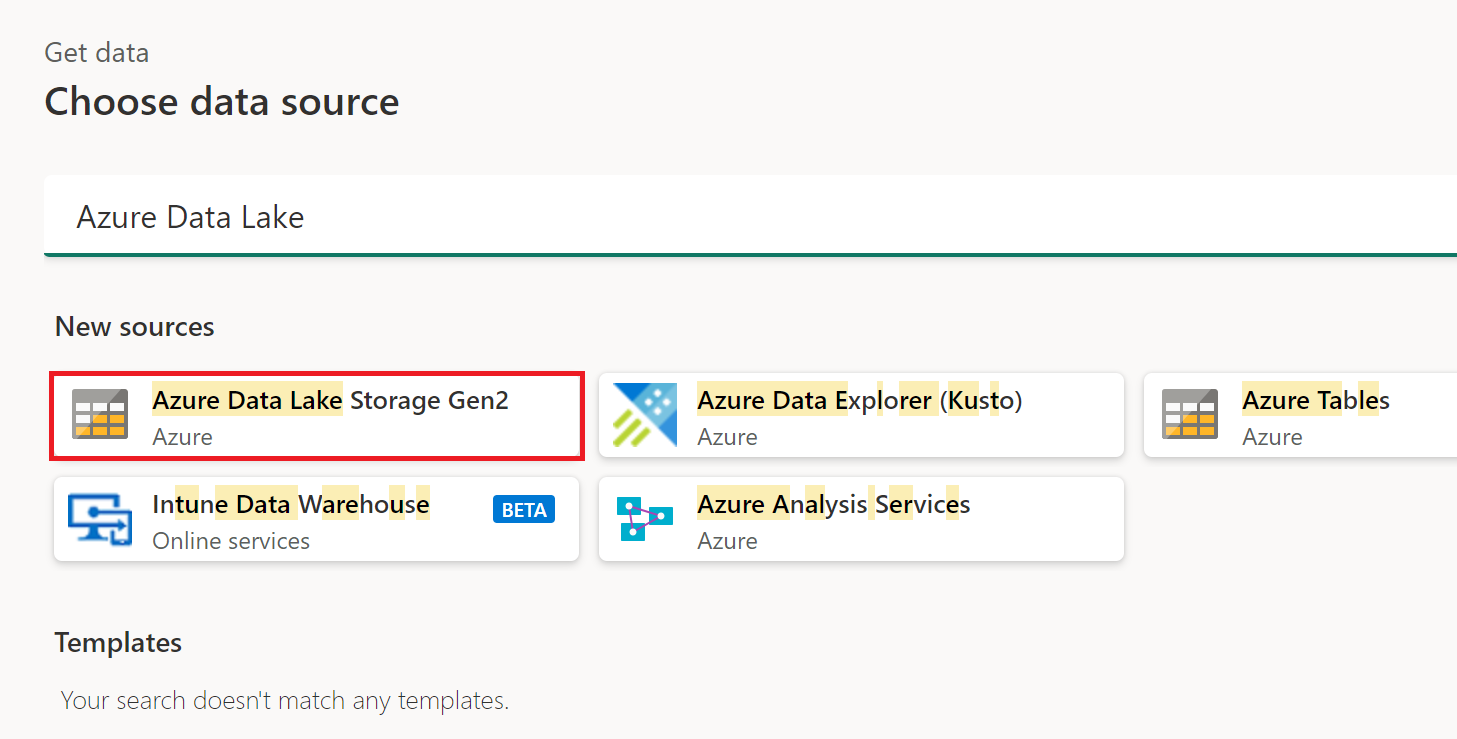
I Anslut till datakällan anger du URL:en till ditt Azure Data Lake Storage Gen2-konto. Se Begränsningar för att fastställa vilken URL som ska användas.
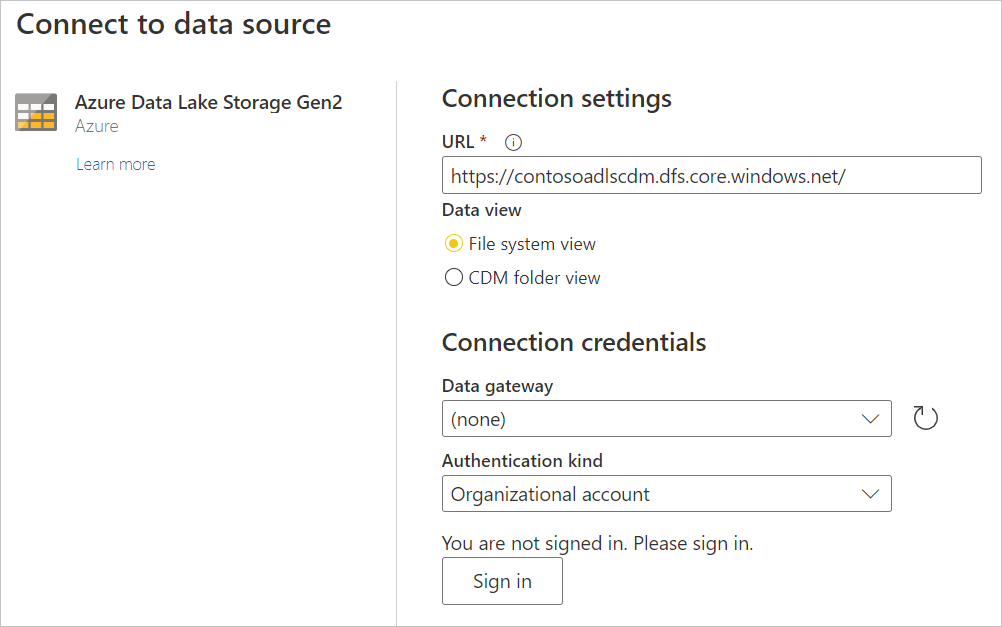
Välj om du vill använda filsystemvyn eller mappvyn Common Data Model.
Om det behövs väljer du den lokala datagatewayen i Datagateway.
Välj Logga in för att logga in på Azure Data Lake Storage Gen2-kontot. Du omdirigeras till organisationens inloggningssida. Följ anvisningarna för att logga in på kontot.
När du har loggat in väljer du Nästa.
På sidan Välj data visas alla filer under den URL som du angav. Verifiera informationen och välj sedan Transformera data för att transformera data i Power Query.
Begränsningar
Undermapp eller fil stöds inte i Power Query Online
I Power Query Online stöder Azure Data Lake Storage Gen2-anslutningsappen för närvarande endast sökvägar med container och inte undermapp eller fil. Till exempel fungerar https://< accountname.dfs.core.windows.net/<> container> medan https://< accountname.dfs.core.windows.net/>< container>/<filename> eller https://< accountname.dfs.core.windows.net/>< container>/<subfolder> misslyckas.
Uppdatera autentisering
Microsoft stöder inte uppdatering av dataflöden eller semantiska modeller med OAuth2-autentisering när ADLS-kontot (Azure Data Lake Storage Gen2) finns i en annan klientorganisation. Den här begränsningen gäller endast för ADLS när autentiseringsmetoden är OAuth2, dvs. när du försöker ansluta till en ADLS mellan klientorganisationer med ett Microsoft Entra-ID-konto. I det här fallet rekommenderar vi att du använder en annan autentiseringsmetod som inte är OAuth2/Microsoft Entra-ID, till exempel nyckelautentiseringsmetoden.
Proxy- och brandväggskrav
När du skapar ett dataflöde med en gateway kan du behöva ändra vissa proxyinställningar eller brandväggsportar för att kunna ansluta till Din Azure-datasjö. Om ett dataflöde misslyckas med en gateway-bunden uppdatering kan det bero på ett brandväggs- eller proxyproblem på gatewayen till Azure Storage-slutpunkterna.
Om du använder en proxy med din gateway kan du behöva konfigurera filen Microsoft.Mashup.Container.NetFX45.exe.config i den lokala datagatewayen. Mer information: Konfigurera proxyinställningar för den lokala datagatewayen.
Om du vill aktivera anslutningen från nätverket till Azure Data Lake kan du behöva aktivera listspecifika IP-adresser på gatewaydatorn. Om nätverket till exempel har några brandväggsregler som kan blockera dessa försök måste du avblockera de utgående nätverksanslutningarna för din Azure-datasjö. Om du vill aktivera listan över nödvändiga utgående adresser använder du tjänsttaggen AzureDataLake . Mer information: Tjänsttaggar för virtuellt nätverk
Dataflöden stöder också alternativet "Bring Your Own" data lake, vilket innebär att du skapar en egen datasjö, hanterar dina behörigheter och uttryckligen ansluter den till ditt dataflöde. I det här fallet när du ansluter till utvecklings- eller produktionsmiljön med ett organisationskonto måste du aktivera någon av följande roller för lagringskontot: Blob Data Reader, Blob Data Contributor eller Blob Data Owner.
Power Query Online och Azure Storage finns i samma region
Direkt åtkomst till ett Azure Storage-konto med brandväggen aktiverad och i samma region som Power Query Online stöds inte. Den här begränsningen uppstår eftersom Power Query-tjänster, när de distribueras i samma region som Azure-lagringskontot, använder privata Azure IP-adresser för kommunikation. Mer information finns i Azure-dokumentationen om lagringsnätverkssäkerhet.
Om du vill kringgå den här begränsningen och aktivera åtkomst till Azure Storage från Power Query Online i samma region använder du någon av följande metoder:
- Använd en lokal datagateway som fungerar som en brygga mellan Power Query Online och Azure Storage.
- Använd en virtuell nätverksdatagateway (VNet).